Ръководство за начинаещи за използване на Blender

Инструкции за използване на Blender за начинаещи, лесни стъпки за работа с 3D софтуер, който предлага мощни инструменти за графичен дизайн.
Искате ли да премахнете форматирането на текста при копиране и поставяне? Следните начини за изтриване на форматиране при копиране и поставяне на текст ще ви помогнат.

Начини за копиране на неформатиран текст
Ако често ви се налага да копирате и поставяте обикновен текст, това е най-лесният начин за вас.
В Windows много приложения поддържат Ctrl + Shift + V за поставяне на неформатиран текст, включително Chrome, Firefox и Evernote .
За да поставите прост текст на Mac, можете да използвате g Option + Cmd + Shift + V . За разлика от Windows, тази клавишна комбинация за копиране на неформатиран текст може да работи навсякъде на Mac.
Първият основен метод е да поставите текста в документа на Word както обикновено. След това намерете малката подсказка близо до текста. Кликнете върху него (или натиснете Ctrl , за да използвате клавишната комбинация) и ще имате 3 опции:

Ако не харесвате горните преки пътища или не искате да използвате мишката, за да изберете подсказката, имате друг пряк път в Word за поставяне на неформатиран текст. Използвайте Ctrl + Alt + V (или Cmd + Alt + V на Mac), за да отворите прозореца Специално поставяне . Тук изберете Неформатиран текст, за да поставите обикновен текст.
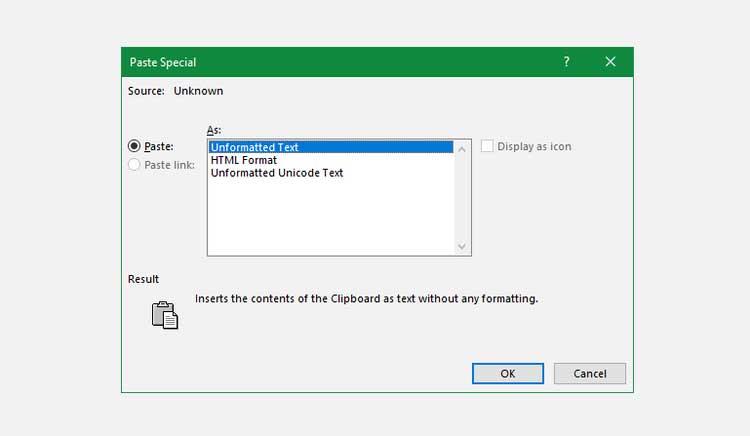
И накрая, ако желаете, можете да зададете опцията за поставяне по подразбиране в Word за поставяне на обикновен текст. Отидете на Файл > Опции и изберете раздела Разширени вляво. Тук намерете Изрязване, копиране и поставяне, за да видите настройките за поставяне по подразбиране.
Можете да промените настройките за различни типове поставяне: Поставянето от други програми ще обработи текст, копиран от друг браузър или приложение. Задайте го като Запази само текст , за да поставите в обикновен текст.
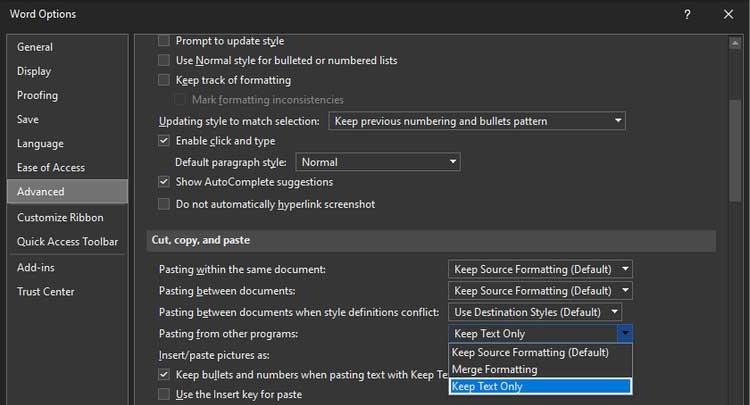
Можете да настроите проста отмяна в System Preferences , за да персонализирате клавиатурата на вашия Mac и да избегнете жестовете с пръсти, изисквани от клавишните комбинации по подразбиране.
Отидете в менюто на Apple > Системни предпочитания и изберете Клавиатура . Превключете към раздела Shortcuts , след което изберете App Shortcuts от списъка вляво. След това трябва да щракнете върху иконата плюс под това поле, за да създадете нов пряк път.
В полето Приложение изберете Всички приложения , когато искате да копирате неформатирани навсякъде на вашия Mac. Въведете стил на поставяне и съответствие за полето Заглавие на менюто , след което натиснете Cmd+V в полето за клавишни комбинации .
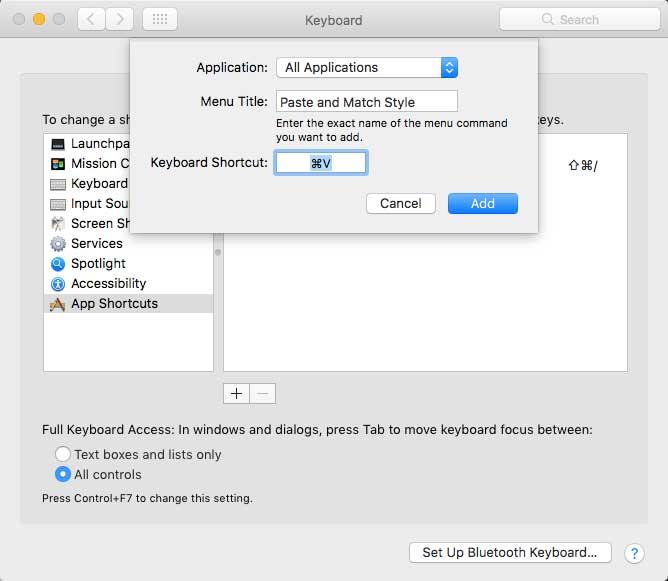
Щракнете върху Добавяне , за да добавите настройките, които току-що сте направили. Сега пряк път Cmd + V винаги ще поставя неформатиран текст вместо вас. Поради различните имена на менютата, може да не работи във всички приложения, но повечето от вас могат да приложат този пряк път.
Само не забравяйте, че след като направите горното, трябва да използвате Редактиране > Поставяне, ако искате да запазите форматирането.
Ако искате да поставите неформатиран текст навсякъде в Windows, както и на Mac, можете да се възползвате от инструмента PureText . Дава ви нов пряк път, за да направите това.
Още по-добре, инструментът е наличен в Microsoft Store, така че е лесен за инсталиране и автоматично актуализиране. След като го инсталирате, щракнете с десния бутон върху иконата му в системната област и изберете Опции , за да конфигурирате някои настройки.
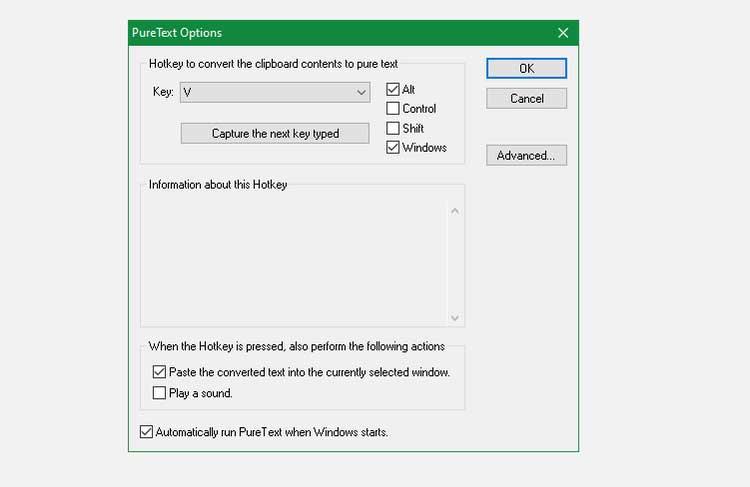
По подразбиране PureText използва Win + V за поставяне на неформатиран текст. Можете обаче да промените този пряк път. Ако не, уверете се, че сте отметнали Поставяне на конвертирания текст в текущо избрания прозорец, така че прекият път да постави текста вместо вас, вместо просто да го конвертира.
По-горе са най-простите и лесни начини за изтриване на форматиране при копиране на текст за всички. Надяваме се, че статията е полезна за вас.
Инструкции за използване на Blender за начинаещи, лесни стъпки за работа с 3D софтуер, който предлага мощни инструменти за графичен дизайн.
Научете как да напишете прост VBA макрос за вмъкване на слайдове и създаване на нова презентация
Инструкции за включване и изключване на балончетата за чат във Facebook Messenger на Android. Балончетата за чат са полезна функция за лесна комуникация.
Инструкции за слушане на музика в Google Maps В момента потребителите могат да пътуват и да слушат музика с помощта на приложението Google Map на iPhone. Днес WebTech360 ви кани
Инструкции за използване на LifeBOX - онлайн услугата за съхранение на Viettel, LifeBOX е наскоро пусната онлайн услуга за съхранение на Viettel с много превъзходни функции
Как да актуализирате статуса във Facebook Messenger, Facebook Messenger в най-новата версия предостави на потребителите изключително полезна функция: промяна
Инструкции за играта на карти Werewolf Online на компютъра, Инструкции за изтегляне, инсталиране и игра на Werewolf Online на компютъра чрез изключително простия емулатор LDPlayer.
Инструкции за изтриване на истории, публикувани в Instagram Ако искате да изтриете история в Instagram, но не знаете как? Днес WebTech360
Инструкции за добавяне на представени изображения във Facebook В момента Facebook ни позволява да задаваме представени изображения на нашите лични страници. Тук ви каним
Как да коригирате грешката Windows Quick Assist не работи, Windows Quick Assist ви помага лесно да се свържете с отдалечен компютър. Понякога обаче генерира и грешки. Но,







